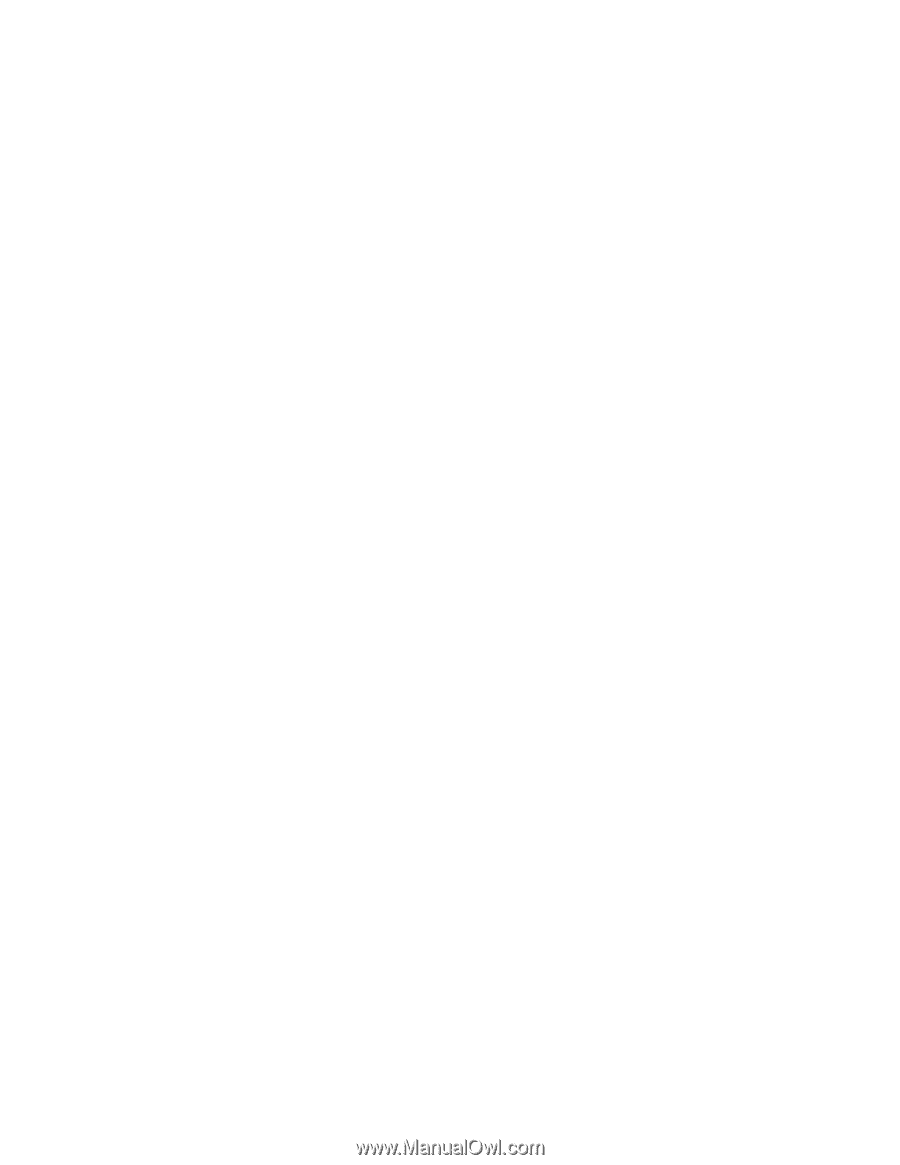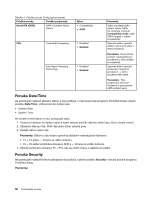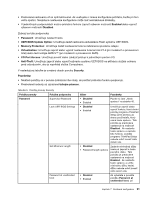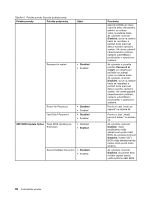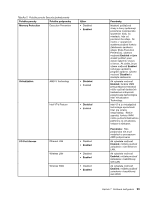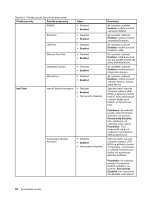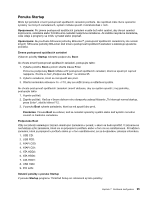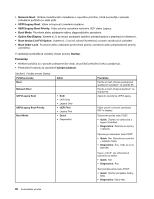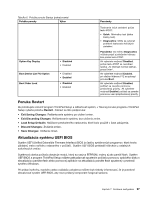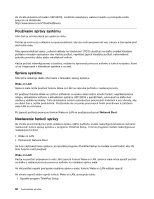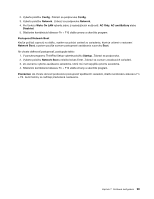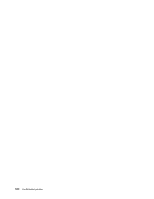Lenovo ThinkPad Edge E135 (Slovakian) User Guide - Page 111
Ponuka Startup, postupujte takto
 |
View all Lenovo ThinkPad Edge E135 manuals
Add to My Manuals
Save this manual to your list of manuals |
Page 111 highlights
Ponuka Startup Môže byť potrebné zmeniť postupnosť spúšťacích zariadení počítača. Ak napríklad máte rôzne operačné systémy na rôznych zariadeniach, systém môžete spustiť z ktoréhokoľvek z nich. Upozornenie: Po zmene postupnosti spúšťacích zariadení musíte byť veľmi opatrní, aby ste pri operácii kopírovania, ukladania alebo formátovania nezadali nesprávne zariadenie. Ak zadáte nesprávne zariadenie, vaše údaje a programy sa môžu vymazať alebo prepísať. Upozornenie: Ak používate šifrovanie jednotky BitLocker®, postupnosť spúšťacích zariadení by ste nemali zmeniť. Šifrovanie jednotky BitLocker zistí zmenu postupnosti spúšťacích zariadení a zablokuje spustenie počítača. Zmena postupnosti spúšťacích zariadení Výberom položky Startup zobrazte podponuku Boot: Ak chcete zmeniť postupnosť spúšťacích zariadení, postupujte takto: 1. Vyberte položku Boot a potom stlačte kláves Enter. Pomocou podponuky Boot môžete určiť postupnosť spúšťacích zariadení, ktorá sa spustí pri zapnutí napájania. Pozrite si časť „Podponuka Boot" na stránke 95. 2. Vyberte zariadenie, ktoré sa má spustiť ako prvé. 3. Stlačte kombináciu klávesov Fn + F10, aby sa uložili zmeny a reštartoval systém. Ak chcete postupnosť spúšťacích zariadení zmeniť dočasne, aby sa systém spustil z inej jednotky, postupujte takto: 1. Vypnite počítač. 2. Zapnite počítač. Keď sa v ľavom dolnom rohu obrazovky zobrazí hlásenie „To interrupt normal startup, press Enter", stlačte kláves F12. 3. V ponuke Boot vyberte zariadenie, ktoré sa má spustiť ako prvé. Poznámka: Ponuka Boot sa zobrazí, keď sa nenašiel operačný systém alebo keď systém nemožno zaviesť zo žiadneho zariadenia. Podponuka Boot Vždy sa zobrazí nasledujúci zoznam obsahujúci zariadenia v poradí, v akom sa budú spúšťať. V zozname sa nachádzajú aj tie zariadenia, ktoré nie sú pripojené k počítaču alebo v ňom nie sú nainštalované. Pri každom zariadení, ktoré je pripojené k počítaču alebo je v ňom nainštalované, sa za dvojbodkou zobrazia informácie. 1. USB CD: 2. USB FDD: 3. ATAPI CD0: 4. ATAPI CD1: 5. ATA HDD2: 6. ATA HDD0: 7. ATA HDD1: 8. USB HDD: 9. PCI LAN: Ostatné položky v ponuke Startup V ponuke Startup programu ThinkPad Setup sú zobrazené aj tieto položky: Kapitola 7. Rozšírená konfigurácia 95